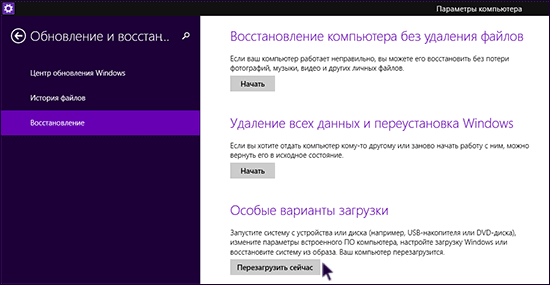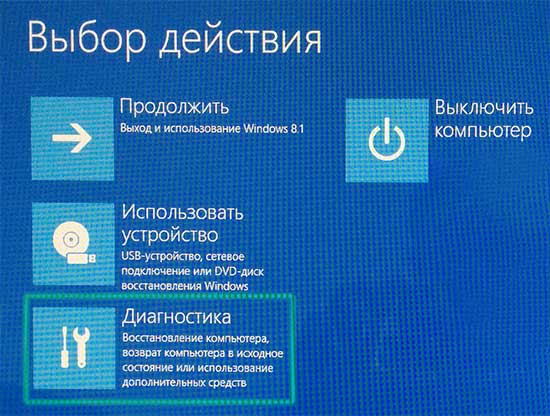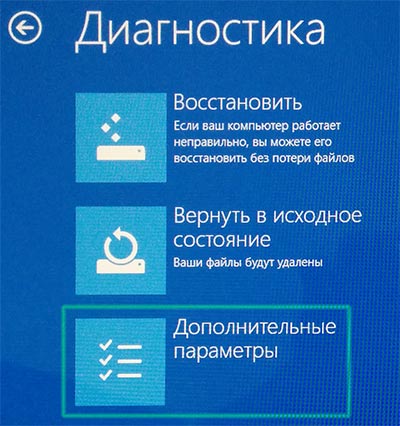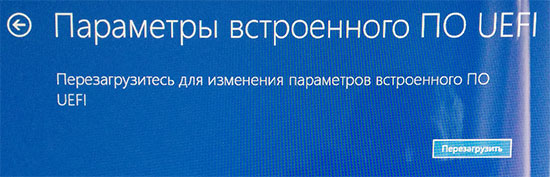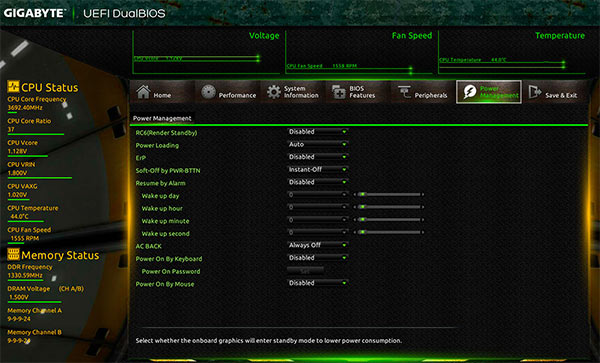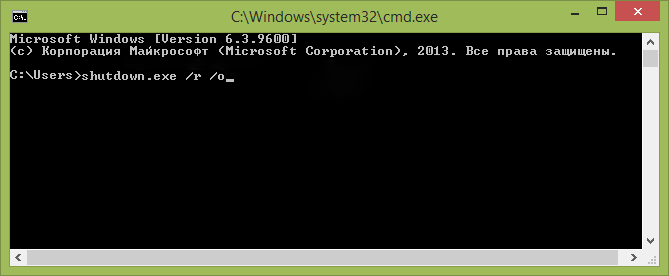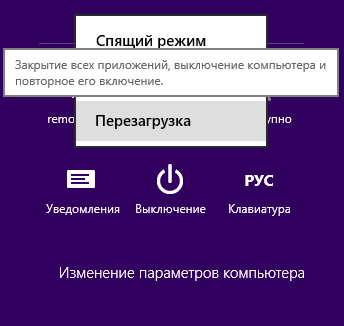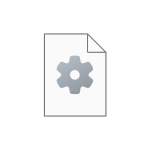 Ошибки «Не удается продолжить выполнение кода, поскольку система не обнаружила msvcp120.dll» или «Запуск программы невозможен, так как файл msvcp120.dll отсутствует на компьютере» при запуске игры или программы — одни из самых часто встречающихся ошибок DLL. Обычно, загрузка нужного файла, его установка и решение проблемы не является сложным.
Ошибки «Не удается продолжить выполнение кода, поскольку система не обнаружила msvcp120.dll» или «Запуск программы невозможен, так как файл msvcp120.dll отсутствует на компьютере» при запуске игры или программы — одни из самых часто встречающихся ошибок DLL. Обычно, загрузка нужного файла, его установка и решение проблемы не является сложным.
В этой инструкции подробно о том, как скачать оригинальный msvcp120.dll для Windows 11, Windows 10 x64 (64-бит) и x86 (32-бит), а также предыдущих версий системы, что при этом следует учитывать и дополнительная информация об исправлении ошибок, связанных с этим файлом.
Загрузка MSVCP120.DLL с официального сайта Майкрософт
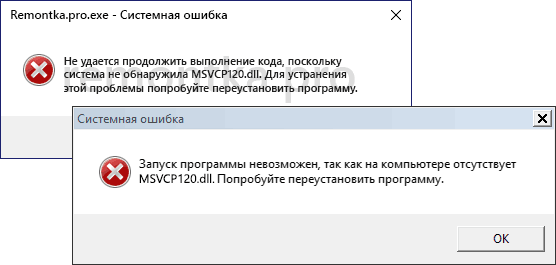
Файл msvcp120.dll — одна из библиотек распространяемых компонентов Microsoft Visual C++ для Visual Studio 2013 (Microsoft Visual C++ 2013 Redistributable), которая может требоваться для запуска и работы отдельных программ и игр. Даже если компоненты Visual C++ у вас установлены, не торопитесь закрывать инструкцию: возможно, вы не учли важных нюансов при их установке.

Для того, чтобы скачать необходимые компоненты, включающие в себя файл, о котором сообщается в ошибке «Не удается продолжить выполнение кода, поскольку система не обнаружила msvcp120.dll», достаточно выполнить следующие шаги:
- Зайдите на официальную страницу загрузки Microsoft Visual C++ для Visual Studio 2013 и нажмите кнопку «Загрузить».
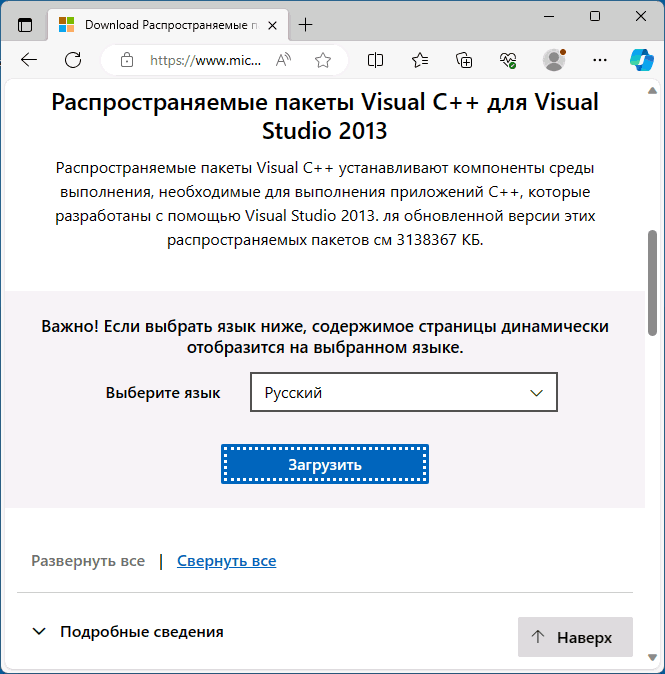
- Если на вашем компьютере установлена x64 версия Windows 11/10 (или предыдущая), отметьте файлы vcredist_x64.exe и vcredist_x86.exe для загрузки. Для 32-бит систем — только vcredist_x86.exe. Это очень важный момент: в x64 системах программам и играм могут требоваться x86 библиотеки для работы.
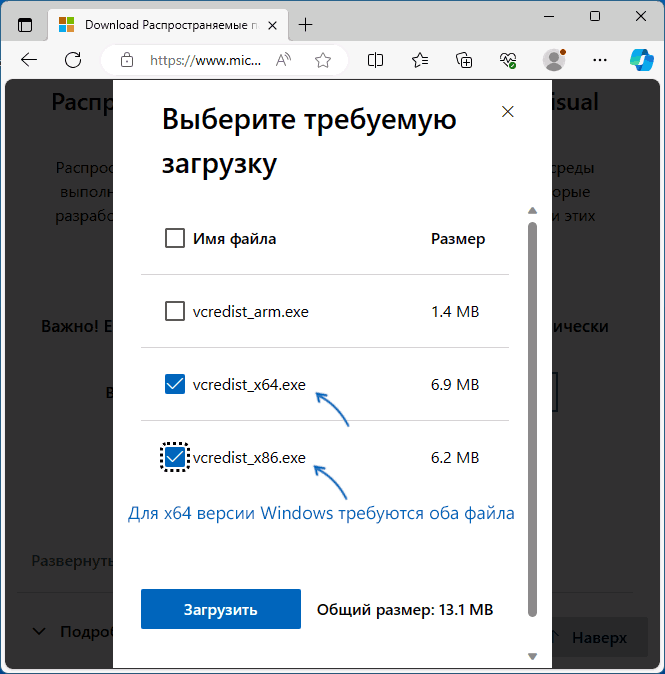
- Скачайте файлы и запустите их по очереди для установки соответствующих компонентов: файл msvcp120.dll и другие необходимые библиотеки будут автоматически установлены в нужное расположение.
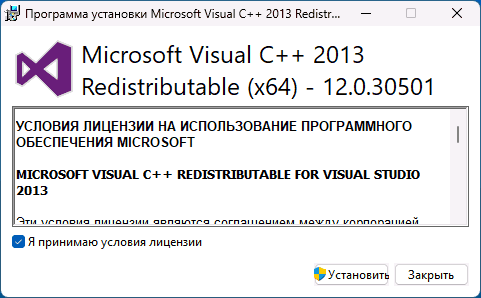
- Обычно перезагрузка системы не требуется, но, если проблема не решилась после установки, выполните её.
В большинстве случаев описанных шагов бывает достаточно, чтобы исправить ошибки, связанные с отсутствием файла msvcp120.dll на компьютере.
Дополнительная информация
Некоторые дополнительные нюансы, которые могут быть полезными при исправлении ошибок msvcp120.dll в Windows:
- По умолчанию файл msvcp120.dll (в x64 системах) находится в папках
C:\Windows\System32
и
C:\Windows\SysWOW64
причем в них расположены разные версии этого файла: в перовой — 64-бит версия, во второй — 32-бит (именно так, я не перепутал расположения). Если скачивать их вручную со сторонних источников и не учитывать этого, можно не исправить ошибку, а столкнуться с новыми.
- Если простая установка компонентов не сработала, при этом всё было выполнено правильно, попробуйте скопировать файл msvcp120.dll в папку с исполняемым файлом игры или программы, которая сообщает об ошибке: сначала из папки System32, а если не сработает — заменить его файлом из папки SysWOW64.
- Если до загрузки установщиков с официального сайта вы пробовали скопировать файл msvcp120.dll, скачанный со сторонних сайтов, в системные папки или папку запускаемой программы, имеет смысл удалить этот файл перед запуском установки компонентов: иначе есть риск, что установщик не сможет их перезаписать правильными версиями.
- Компоненты Microsoft Visual C++ для Visual Studio 2013 не взаимозаменяемы с более новыми версиями: если у вас на компьютере установлены версии 2015, 2017, 2019 и 2022, это не означает, что устанавливать версию 2013 не требуется.
- Необходимые файлы Visual C++ 2013 Runtime также можно скачать в ещё одном разделе на сайте Майкрософт. Кроме этого может пригодиться отдельная инструкция Как скачать и установить распространяемые компоненты Visual C++ Redistributable разных версий.
Надеюсь, инструкция была полезной и помогла решить проблему. Если же остаются вопросы на тему, вы можете задать их в комментариях ниже.
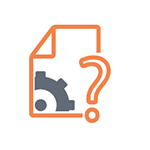 Вопрос о том, как найти драйвер неизвестного устройства может возникнуть, если в диспетчере устройств Windows 11, 10, 8.1, Windows 7 или XP у вас отображается такое устройство, и вы не знаете, какой драйвер установить (так как непонятно, для чего именно нужно его искать).
Вопрос о том, как найти драйвер неизвестного устройства может возникнуть, если в диспетчере устройств Windows 11, 10, 8.1, Windows 7 или XP у вас отображается такое устройство, и вы не знаете, какой драйвер установить (так как непонятно, для чего именно нужно его искать).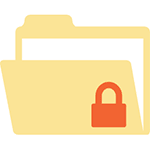 Если у вас в Windows не удаляется папка, то, скорее всего, она занята каким-либо процессом. Иногда его можно найти через диспетчер задач, однако в случае с вирусами это сделать не всегда легко. Кроме того, не удаляющаяся папка может содержать сразу несколько заблокированных элементов и снятие одного процесса может и не помочь удалить ее.
Если у вас в Windows не удаляется папка, то, скорее всего, она занята каким-либо процессом. Иногда его можно найти через диспетчер задач, однако в случае с вирусами это сделать не всегда легко. Кроме того, не удаляющаяся папка может содержать сразу несколько заблокированных элементов и снятие одного процесса может и не помочь удалить ее.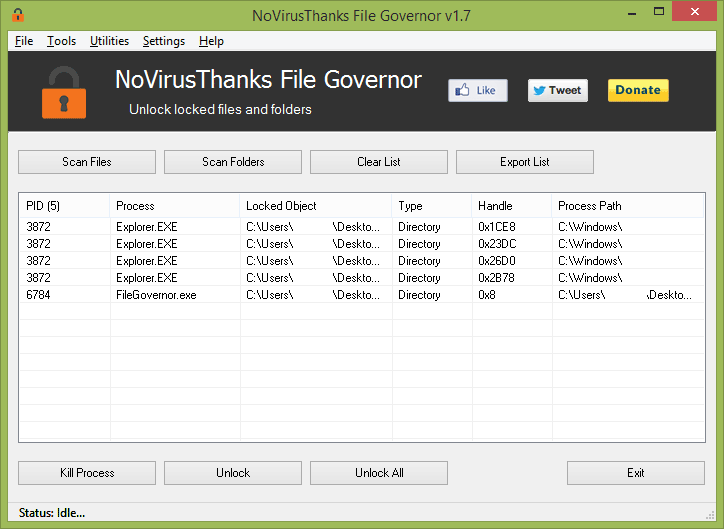
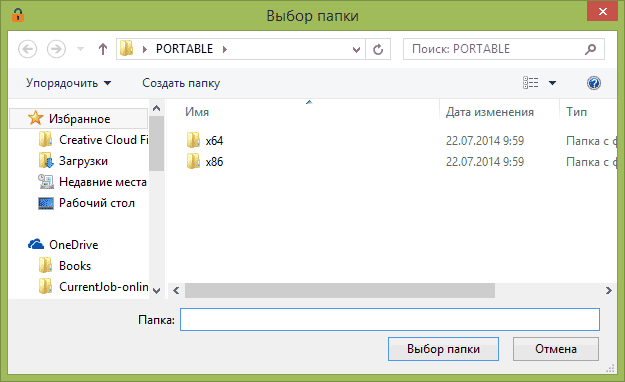
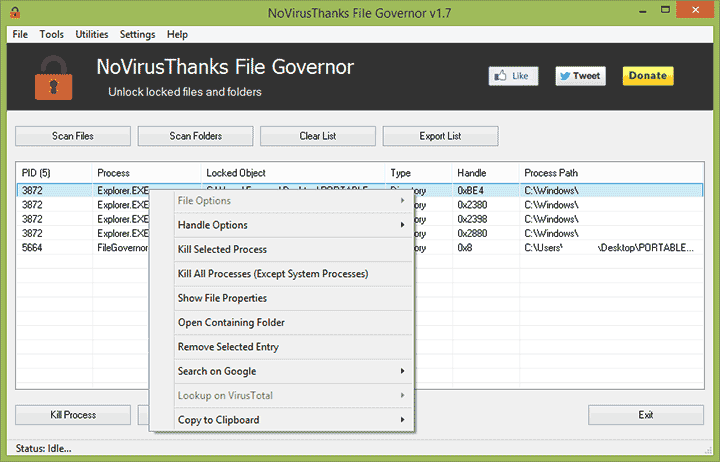
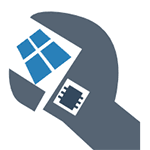 Многие знают, что проверить целостность системных файлов Windows можно с помощью команды sfc /scannow (впрочем, это знают не все), но мало кто знает, как еще можно использовать данную команду для проверки системных файлов.
Многие знают, что проверить целостность системных файлов Windows можно с помощью команды sfc /scannow (впрочем, это знают не все), но мало кто знает, как еще можно использовать данную команду для проверки системных файлов.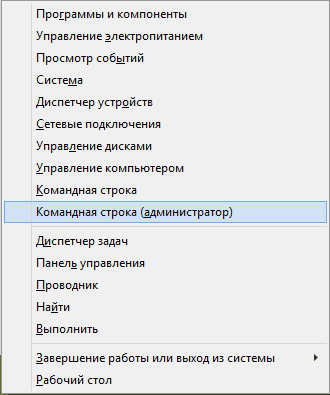

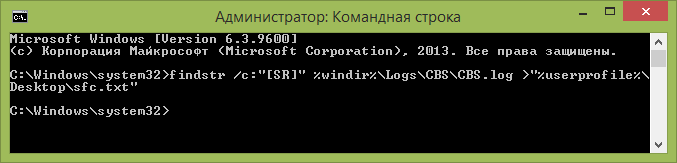
 Если вам не дает покоя диск (а точнее раздел на жестком диске) с пометкой «Зарезервировано системой», то в этой статье я подробно опишу, что это такое и можно ли его удалить (и как это сделать в тех случаях, когда можно). Инструкция подойдет для Windows 10, 8.1 и Windows 7.
Если вам не дает покоя диск (а точнее раздел на жестком диске) с пометкой «Зарезервировано системой», то в этой статье я подробно опишу, что это такое и можно ли его удалить (и как это сделать в тех случаях, когда можно). Инструкция подойдет для Windows 10, 8.1 и Windows 7.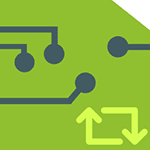 В этой инструкции я буду исходить из того, что вы знаете, зачем вам требуется обновление, и опишу как обновить БИОС по шагам, которые следует выполнить вне зависимости от того, какая именно материнская плата установлена на компьютере.
В этой инструкции я буду исходить из того, что вы знаете, зачем вам требуется обновление, и опишу как обновить БИОС по шагам, которые следует выполнить вне зависимости от того, какая именно материнская плата установлена на компьютере.
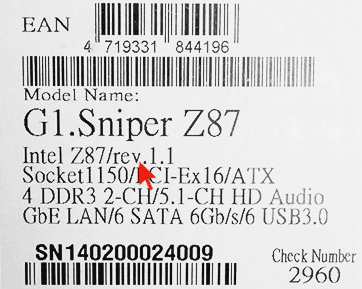
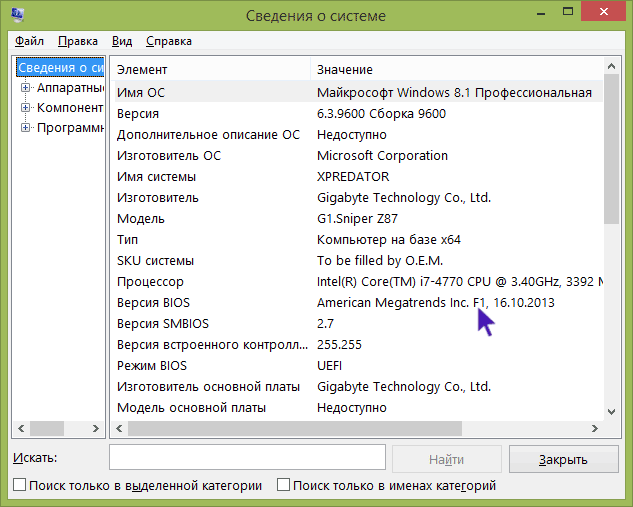
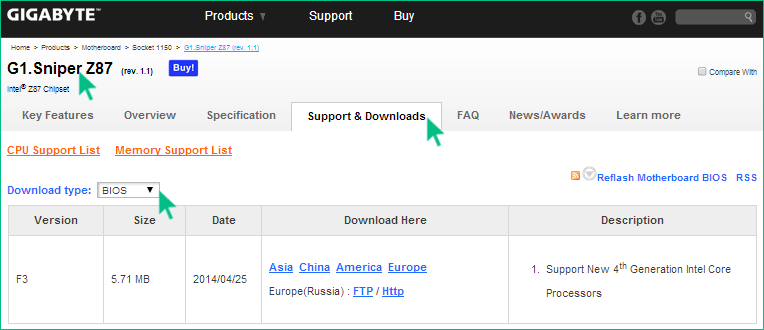
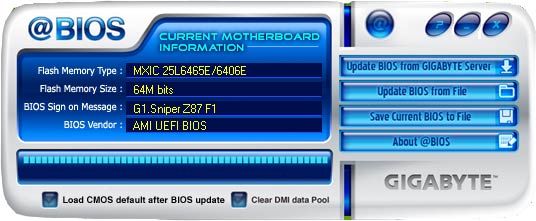
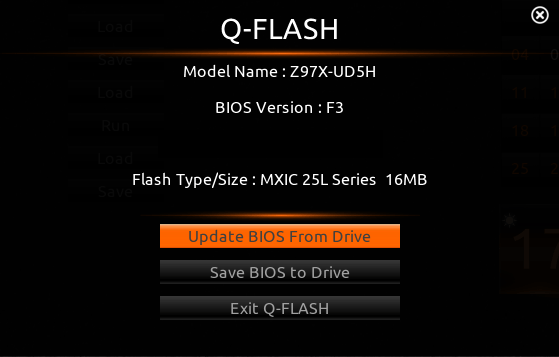
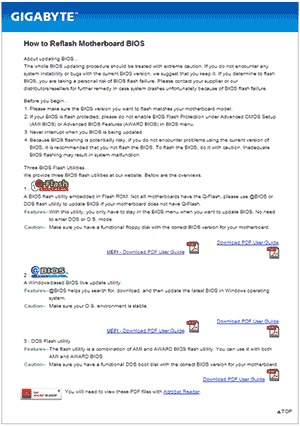
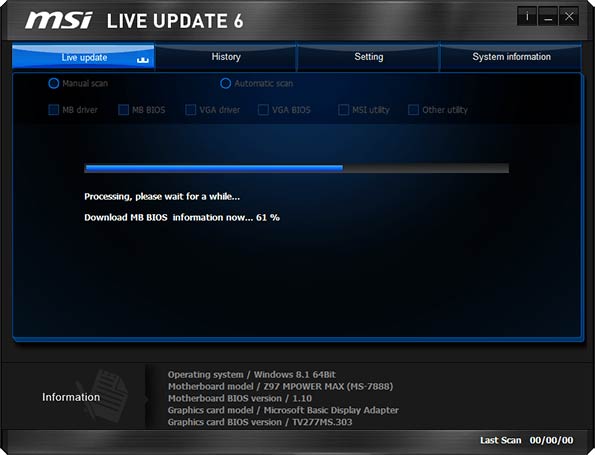
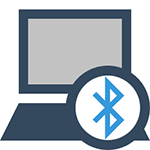 В этой инструкции подробно опишу, как включить Bluetooth на ноутбуке (впрочем, подойдет и для ПК) в Windows 10, Windows 7 и Windows 8.1 (8). Отмечу, что в зависимости от модели ноутбука, могут быть дополнительные способы включения Bluetooth, реализованные, как правило, через фирменные утилиты Asus, HP, Lenovo, Samsung и другие, которые предустановлены на устройстве. Однако базовые способы самой ОС Windows должны работать вне зависимости от того, какой именно у вас ноутбук. См. также:
В этой инструкции подробно опишу, как включить Bluetooth на ноутбуке (впрочем, подойдет и для ПК) в Windows 10, Windows 7 и Windows 8.1 (8). Отмечу, что в зависимости от модели ноутбука, могут быть дополнительные способы включения Bluetooth, реализованные, как правило, через фирменные утилиты Asus, HP, Lenovo, Samsung и другие, которые предустановлены на устройстве. Однако базовые способы самой ОС Windows должны работать вне зависимости от того, какой именно у вас ноутбук. См. также: 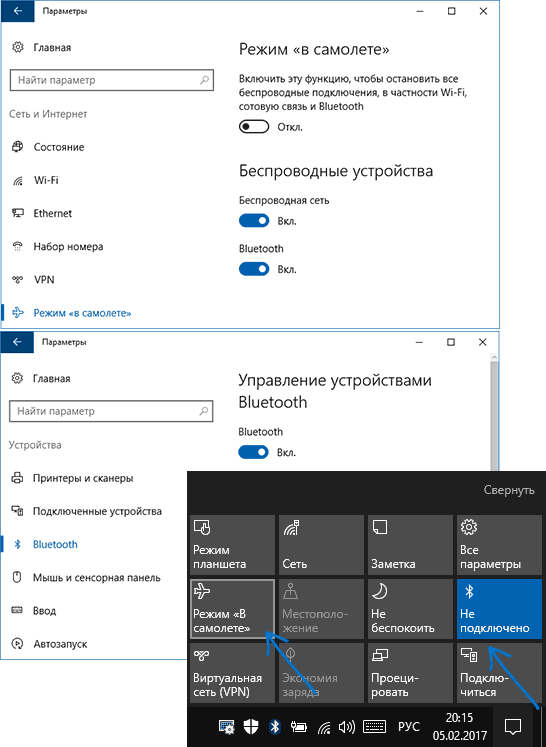
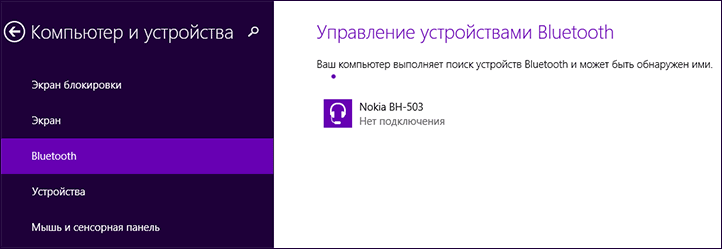
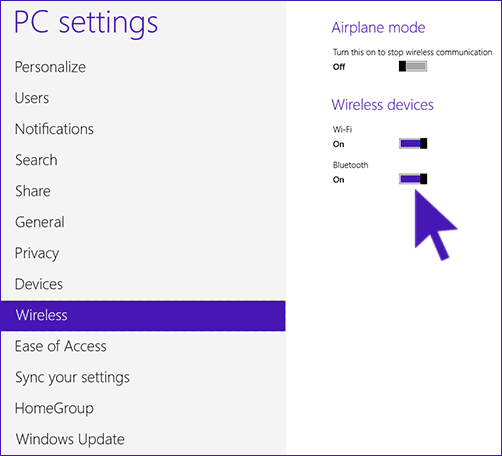
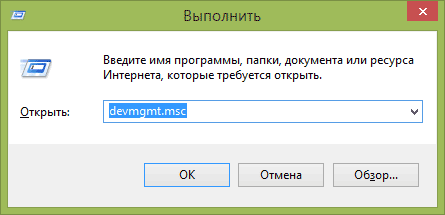
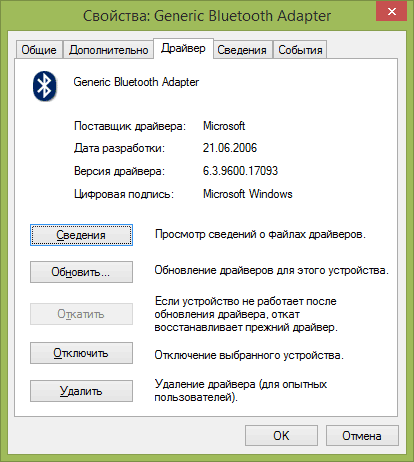
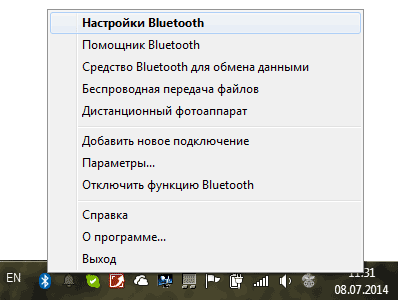
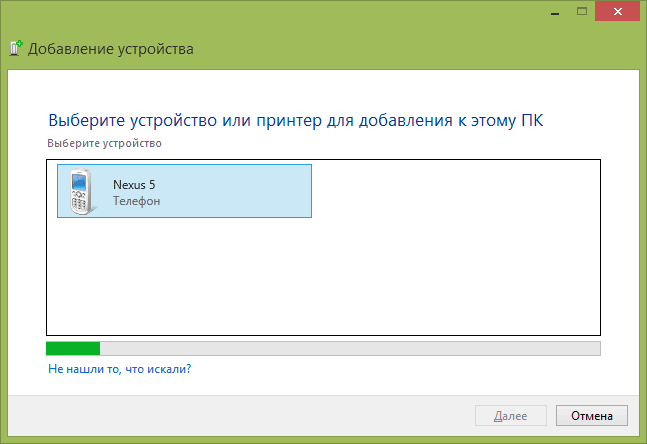
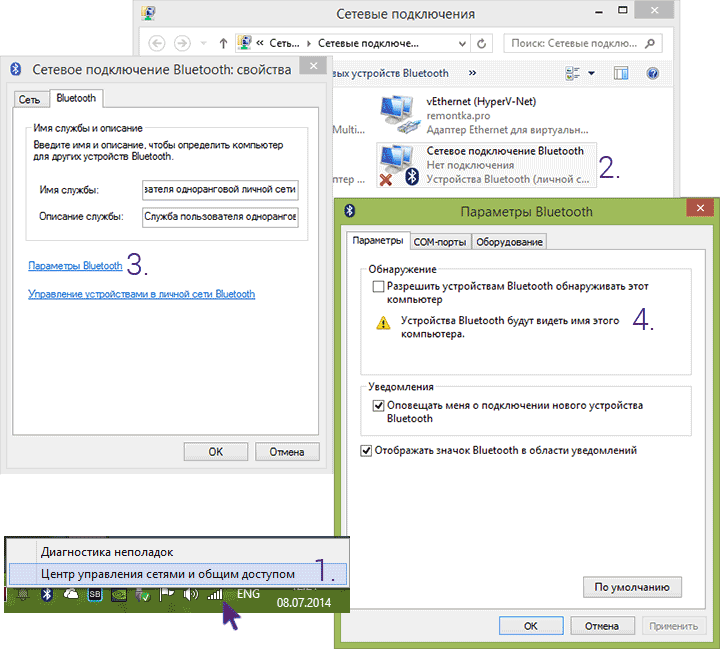
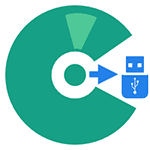 Практически все инструкции про создание загрузочной флешки я начинаю с того, что потребуется образ ISO, который необходимо записать на USB накопитель.
Практически все инструкции про создание загрузочной флешки я начинаю с того, что потребуется образ ISO, который необходимо записать на USB накопитель.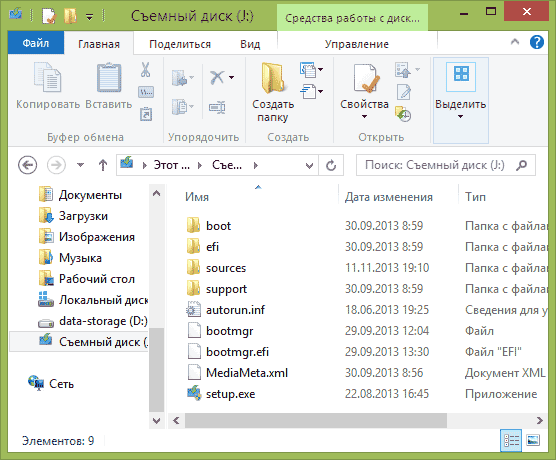
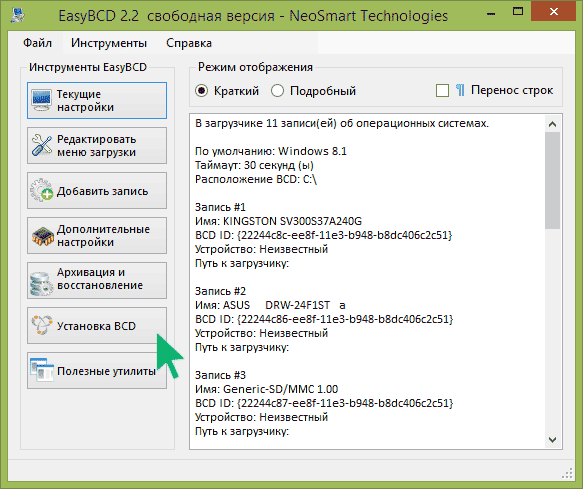
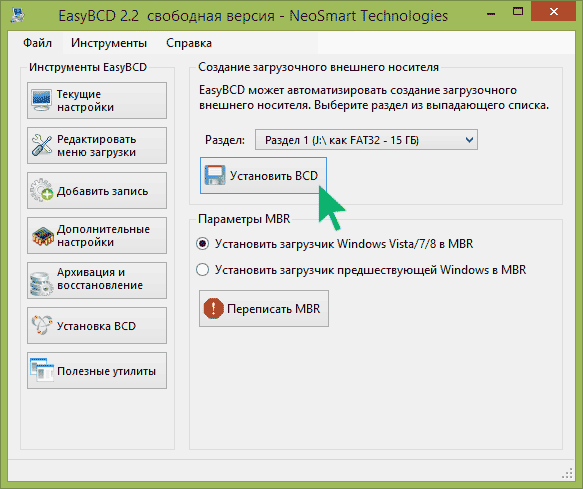
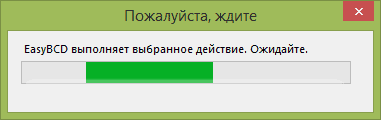
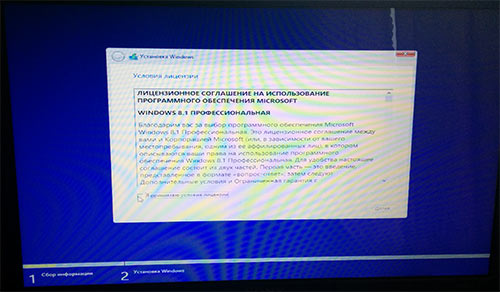
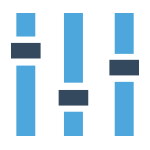 В этой инструкции — 3 способа зайти в БИОС при использовании Windows 8 или 8.1. По факту, это один способ, который можно использовать разными способами. К сожалению, у меня не было возможности проверить все описанное на обычном BIOS (впрочем, в нем должны работать старые клавиши — Del для десктопа и F2 для ноутбука), а только на компьютере с новой материнской платой и UEFI, однако большинство пользователей последних версий системы интересует именно эта конфигурация.
В этой инструкции — 3 способа зайти в БИОС при использовании Windows 8 или 8.1. По факту, это один способ, который можно использовать разными способами. К сожалению, у меня не было возможности проверить все описанное на обычном BIOS (впрочем, в нем должны работать старые клавиши — Del для десктопа и F2 для ноутбука), а только на компьютере с новой материнской платой и UEFI, однако большинство пользователей последних версий системы интересует именно эта конфигурация.